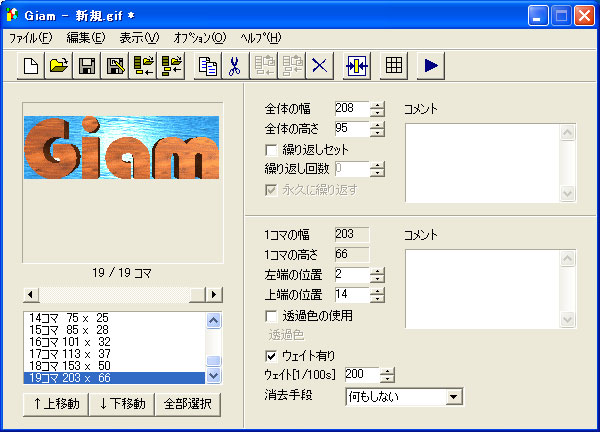NetworkSolutions からムームーへドメイン移管
- (2023-10-26 05:43:38)
ドメイン名の移管作業
円安で海外のレジストラでのドメイン運用がすっかり割高になってしまった。
それだけが理由ではないが、事情があってNetworkSolutionsで運営してる1つのドメインをムームードメインに移すことにした。
ムームー自体を先々クローズするつもりだが、もうしばらく使うので一時的な移管である。
「.com」や「.net」の移管はそれほど大変でないが、ドメイン契約期限の終了近くでやると拒否される、私も1~2度やられたことがある。
今回は時間に余裕があったのでさくっと行けると思っていたが、結果的にはまったので記録したい。
セキュリティなどが厳しくなっていろいろ手続きが複雑になるという部分もあるのだろう。
作業行程
基本的には下記の3工程:
(1) NetworksolutionsにAuthCode申請
(2) AuthCode発行後、muumuuにて移管申請
(3) muumuuにてドメイン情報認証
(1) NetworksolutionsにAuthCode申請
移管したいドメイン名の詳細ページ下の方に「Transfer or Move Domain」セクションがある。
その中に「REQUEST AUTH CODE」ボタンがある。
このセッションはデフォルトではアコーディオン風に閉じられているのでAuthCode申請ボタンは探しにくい。
AuthCodeの発行は3日後らしい。実際、AuthCodeは3日後にメールでやってきた。
"Your request for an Auth Code has been received and your information will be validated to ensure the security of your account. If your request is approved, you will receive your Auth Code by email in 3 days."
(2) muumuuにて移管申請
そのAuthCodeをもってmuumuuにて移管申請するとすぐに確認メールが来た。
メールの題名は下記の通り:
「【ムームードメイン】移管申請をお受け致しました」
一読して「これでOK!」と思いがちなタイトルであるが、本文をよく読むと「失敗件数:1件」とあるではないか・・紛らわしい題名だなと思う。このままユーザーは本文を読まず去る人も多いだろう。
重要なことは失敗したことだから「【ムームードメイン】移管申請:失敗」といった感じにしたほうがユーザーの誤解は少ない。
---------------
■失敗件数:1件
○○.com
現在こちらのドメイン名はレジストラ移管が可能な状態ではないようです。
現在のドメイン管理会社にご確認ください。
---------------
ドメインロックの話
「こちらのドメイン名はレジストラ移管が可能な状態ではない」を検索すると「ドメインロックがかかっているのではないか?」と説明を見つけた。
Networksolutionsに行くとたしかに「Domain Locked」となっていた。
(「Domain Locked」なのにAuthCodeを発行するというのも・・)
Unlockしたいが、その操作ボタンがなかなか見つけられない・・
客を逃がさない用意周到さ
Networksolutionsはドメインのリニューアルやサービスの追加購入は非常にわかりやすく、かつくどく提案してくるが、解約しようとするとわかりにくくかつ操作しにくい。意図的にそうしているのだろう。
クリックを誘うボタンに下手に触るといつの間にかなんかのサービスを追加購入していたりするので注意が必要。
以前も何度かこれでやられた経験がある。この会社さんは緊張感を持って画面操作しないと知らぬ間にカモられる。
この手のやる気満々営業スタイルは海外の企業には多い、昨今の日本のネット関連企業にも多い。
やるべきことは「Domain Locked」 → 「Domain Unlocked」状態に変えるだけ。
「Domain Locked」は表示されているが、それをUnlockedにするボタンがなかなか探し出せなかった。
「Domain Unlocked」表示時にはすぐ下に「Turn on」ボタンがあり、すぐに「On」できるというのに。
昔から海外の人からもNetworksolutionsは危ないとか汚いと言われているが、まったく同感である。
「お名前.com」も相当汚いが、お名前.comと似たレベルである。
下の方にある「Transfer or Move Domain」で操作
肝心の操作方法はページの下の方にある「Transfer or Move Domain」セクションにあった。
デフォルトではアコーディオン風に閉じられているので中身が見えない・・これも意図的なんだろう。
このアコーディオンを開きボタンを
「Domain Locked」 → 「Domain Unlocked」
これだけではロック解除は終了。次回来るとページデザインは再度変更されているだろうからまた探し直すことになるだろう。
たまには付き合うとよい訓練になる
犯罪とは言えないがギリギリのところでユーザーに騙そうとする態度が明白である。
逆にこういう汚い企業と取引して致命傷にならない軽度なレベルでやられることで訓練される部分もある。
日本の良心的なサービスしか経験がないと海外の企業にやられるので、たまに付き合うのも良い経験である。
ロック解除で成功
「Domain Lock」をなんとか解除し30分くらいしてムームーに再移管申請したら下記の様に成功した。
---------------
■申請処理受付件数:1件
○○.com
---------------
この数時間後にはムームーにて移管ドメインの操作ができるようになった。
最後の作業:(3) ドメイン情報認証
ムームーでの移管作業が終わるとムームーまたは親会社のお名前.comからドメイン情報認証依頼メールが来る。
ドメイン情報認証はそのメール本文内のリンクをクリックするだけで済む。
これをやらないとどうなるかわからないが、一応行った。